Najboljša brezplačna in plačljiva programska oprema Syslog Server za Windows

Syslog Server je pomemben del arzenala skrbnika IT, zlasti ko gre za upravljanje dnevnikov dogodkov na centralizirani lokaciji.
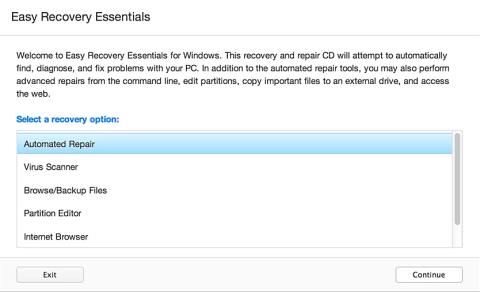
Napaka 0x00000109: izbranega vnosa ni bilo mogoče naložiti, običajno povzroči gonilnik naprave, ki nezakonito ureja podatke jedra. Ta članek bo navedel nekaj vzrokov za napake in kako jih odpraviti.
Kako popraviti napako 0x00000109
Zgornja napaka se pojavi zaradi enega ali več naslednjih razlogov.
Pogost vzrok napake 0x00000109 je virus, ki ureja podatke jedra sistema. Če želite odpraviti to težavo, morate izvesti čisti zagon in skenirati sistem za viruse.
Drug pogost vzrok je, da pomnilniški modul RAM ne deluje pravilno. Modul odpove zaradi izpadov električne energije ali dolgih obdobij uporabe, zato občasno preverite sistemski pomnilnik, da se prepričate, da deluje pravilno.
Včasih po ponovni namestitvi sistema ali posodobitvi sistema Windows gonilnik sistema ni posodobljen ali pravilno nameščen in se zato ne more zagnati.
Končni vzrok napake 0x00000109 je okvara sistemske datoteke zaradi napake pri zapisovanju/branju diska, izpada električne energije ali napada virusa.
Opomba : Spodnje rešitve veljajo za Windows Vista, 7, 8, 10. Nekatere od njih zahtevajo uporabo namestitvenega DVD-ja ali CD-ja Microsoft Windows. Če vaš računalnik nima namestitvenega diska ali ne uporablja namestitvenega medija Windows, lahko namesto tega uporabite Easy Recovery Essentials za Windows. EasyRE bo samodejno našel in popravil veliko težav, kot je napaka 0x00000109.
Če pride do napake 0x00000109, ker virus spreminja podatke jedra, zaženite zanesljivo protivirusno programsko opremo .
Opomba : Če izbrišete okužene sistemske datoteke, Windows morda ne bo deloval pravilno.
Odprite protivirusno programsko opremo in pregledajte celoten sistem. Če nimate protivirusne programske opreme, lahko uporabite iskalnik virusov, vgrajen v Easy Recovery Essentials, ki se izvaja zunaj sistema Windows s CD-ja/DVD-ja ali USB-ja in pregleda celoten računalnik.
Profesionalna različica programa Easy Recovery Essentials za Windows ima zmogljiv skener korenskih kompletov in virusov , ki lahko odpravi to in podobne napake, ki jih povzročajo virusi, korenski kompleti, trojanci ali vohunska programska oprema. EasyRE je na voljo za Windows XP, Vista, Windows 7, 8 in ga je mogoče prenesti in ustvariti v računalniku.
Korak 1 . Prenesite Easy Recovery Essentials .
2. korak Ustvarite zagonski CD/DVD ali USB. Glejte članek Kako zapisati slikovne datoteke ISO na CD-je in DVD-je .
3. korak Zaženite računalnik s CD-ja Easy Recovery Essentials ali USB-ja.
4. korak . Ko uporabljate EasyRE, izberite možnost Virus Scanner in kliknite Continue .

5. korak . Ko EasyRE pregleda pogon vašega računalnika, na seznamu poiščite in izberite črko pogona za Windows, nato kliknite gumb za skeniranje , da začnete.
6. korak . EasyRE začne pregledovati gonilnik za viruse, rootkite, trojance, vohunsko in drugo zlonamerno programsko opremo . EasyRE nato sporoči in odstrani najdene viruse.
7. korak . Ko bo končano, bo EasyRE poročal o rezultatih, kliknite znova zaženi , da znova zaženete računalnik in preverite spremembe.

Orodje Windows Memory Diagnostic lahko preizkusi pomnilnik za poškodovane podatke. Če želite zagnati to orodje, sledite spodnjim korakom:
Korak 1 . Zaženite Windows.
2. korak Kliknite Start .
3. korak V iskalno polje vnesite diagnostiko pomnilnika Windows .
4. korak . Na seznamu rezultatov iskanja kliknite Windows Memory Diagnostic.
5. korak . Sledite navodilom na zaslonu.
Če ne morete zagnati sistema Windows in zagnati diagnostike pomnilnika Windows, lahko zaženete samodejno popravilo programa Easy Recovery Essentials, ki ima orodje za testiranje vašega RAM -a in trdega diska.
Korak 1 . Zaženite računalnik z USB-ja ali zagonskega CD-ja, ustvarjenega zgoraj.
2. korak Izberite možnost Samodejno popravilo in kliknite Nadaljuj .

3. korak Ko EasyRE pregleda gonilnik, poiščite in izberite črko gonilnika s seznama, nato kliknite Samodejno popravilo .

4. korak . Easy Recovery Essentials bo začel analizirati izbrani gonilnik, najti napake in samodejno popraviti pogone, particije, zagonske sektorje, datotečne sisteme, zagonske nalagalnike in register.
5. korak . Ko je postopek končan, bo EasyRE sporočil rezultate iskanja. Kliknite gumb Ponovni zagon , da znova zaženete računalnik in preverite spremembe.
6. korak . Računalnik se bo znova zagnal.

Posodabljanje sistema Windows lahko odpravi napako 0x00000109.
Korak 1 . Odprite Windows Updates tako, da v iskalno polje vnesete posodobitev .
2. korak Kliknite Posodobitev in obnovitev .
3. korak Kliknite Izberi način namestitve posodobitev .
4. korak . Izberite Samodejna namestitev posodobitev v razdelku Pomembne posodobitve .
5. korak . Potrdite polje Posreduj mi priporočene posodobitve na enak način, kot prejmem pomembne posodobitve v razdelku Priporočene posodobitve .
6. korak . Kliknite OK .

Če je zgornjo napako povzročil poškodovan gonilnik naprave, lahko težavo odpravite z ročno posodobitvijo gonilnika. Oglejte si članek 5 osnovnih načinov za posodobitev in posodobitev računalniških gonilnikov .
Če je napaka 0x00000109 posledica okvare trdega diska, zaženite chkdsk, da preverite in popravite trdi disk .
Korak 1 . Zaženite Windows z namestitvenega diska Windows.
2. korak. Ko izberete ustrezen jezik, čas in vnos s tipkovnico, kliknite Popravite računalnik .
3. korak Izberite namestitveni gonilnik sistema Windows, običajno C:\ in kliknite Naprej .
4. korak . Izberite Ukazni poziv , ko se prikaže polje Možnosti obnovitve sistema .
5. korak . Vnesite naslednji ukaz in pritisnite Enter .
chkdsk C: /f
Zamenjajte črko C: s svojo črko pogona.

Želim vam uspeh!
Syslog Server je pomemben del arzenala skrbnika IT, zlasti ko gre za upravljanje dnevnikov dogodkov na centralizirani lokaciji.
Napaka 524: Prišlo je do časovne omejitve je statusna koda HTTP, specifična za Cloudflare, ki označuje, da je bila povezava s strežnikom zaprta zaradi časovne omejitve.
Koda napake 0x80070570 je običajno sporočilo o napaki v računalnikih, prenosnikih in tabličnih računalnikih z operacijskim sistemom Windows 10. Vendar se pojavi tudi v računalnikih z operacijskim sistemom Windows 8.1, Windows 8, Windows 7 ali starejšimi.
Napaka modrega zaslona smrti BSOD PAGE_FAULT_IN_NONPAGED_AREA ali STOP 0x00000050 je napaka, ki se pogosto pojavi po namestitvi gonilnika strojne naprave ali po namestitvi ali posodobitvi nove programske opreme in v nekaterih primerih je vzrok napaka zaradi poškodovane particije NTFS.
Notranja napaka razporejevalnika videa je tudi smrtonosna napaka modrega zaslona, ta napaka se pogosto pojavi v sistemih Windows 10 in Windows 8.1. Ta članek vam bo pokazal nekaj načinov za odpravo te napake.
Če želite, da se Windows 10 zažene hitreje in skrajša čas zagona, so spodaj navedeni koraki, ki jih morate upoštevati, da odstranite Epic iz zagona sistema Windows in preprečite, da bi se Epic Launcher zagnal z Windows 10.
Datotek ne smete shranjevati na namizju. Obstajajo boljši načini za shranjevanje računalniških datotek in vzdrževanje urejenega namizja. Naslednji članek vam bo pokazal učinkovitejša mesta za shranjevanje datotek v sistemu Windows 10.
Ne glede na razlog boste včasih morali prilagoditi svetlost zaslona, da bo ustrezala različnim svetlobnim pogojem in namenom. Če morate opazovati podrobnosti slike ali gledati film, morate povečati svetlost. Nasprotno pa boste morda želeli zmanjšati svetlost, da zaščitite baterijo prenosnika.
Ali se vaš računalnik naključno zbudi in prikaže okno z napisom »Preverjanje posodobitev«? Običajno je to posledica programa MoUSOCoreWorker.exe - Microsoftove naloge, ki pomaga usklajevati namestitev posodobitev sistema Windows.
Ta članek pojasnjuje, kako uporabljati terminalsko okno PuTTY v sistemu Windows, kako konfigurirati PuTTY, kako ustvariti in shraniti konfiguracije ter katere možnosti konfiguracije spremeniti.








